File Explorer voi avata kaksi sijaintia oletuksena;Tämä tietokone tai nopea pääsy. Jos haluat käyttää pikakäyttöä, mutta myös usein avata tämän tietokoneen, voit kiinnittää tämän tietokoneen tehtäväpalkkiin ja saada nopea tapa avata se. Jos on kansio, jota sinun on usein käytettävä, ja haluat sen samaan yhden napsautuksen käyttöoikeuteen, jonka saat tämän tietokoneen ja / tai pikakäytön avulla, voit asettaa oletusasennuksen sijaintille File Explorer, joka liitetään tähän kansioon.
Käynnistä sijainti File Explorerille
Tällä tempulla on yksi rajoitus, jonka meillä onselitettiin lopussa. Jotta tämä temppu toimisi, sinulla on oltava File Explorer kiinnitetty tehtäväpalkkiin. Jos et tiedä miten tehdä, avaa haluamasi kansio, napsauta hiiren kakkospainikkeella sen kuvaketta tehtäväpalkissa ja valitse Kiinnitä tehtäväpalkkiin. pikavalikosta.
Siirry kansioon, jonka haluat TiedostoAvaa Explorer. Napsauta sitä hiiren kakkospainikkeella ja valitse Lähetä> Työpöydälle (luo pikakuvake). Mene työpöydällesi ja muokkaa pikakuvakkeen nimeä siten, että se on File Explorer.
Avaa File Explorer ja liitä seuraava tiedostoonsijaintipalkki. Tämä avaa File Explorer -kohdan, johon kiinnitetyt tehtäväpalkin kohteet tallennetaan. Leikkaa ja liitä kansioon luomasi pikakuvake ja liitä se kansioon kiinnitettyjen tehtäväpalkin kohteiden kanssa.
%APPDATA%MicrosoftInternet ExplorerQuick LaunchUser PinnedTaskBar
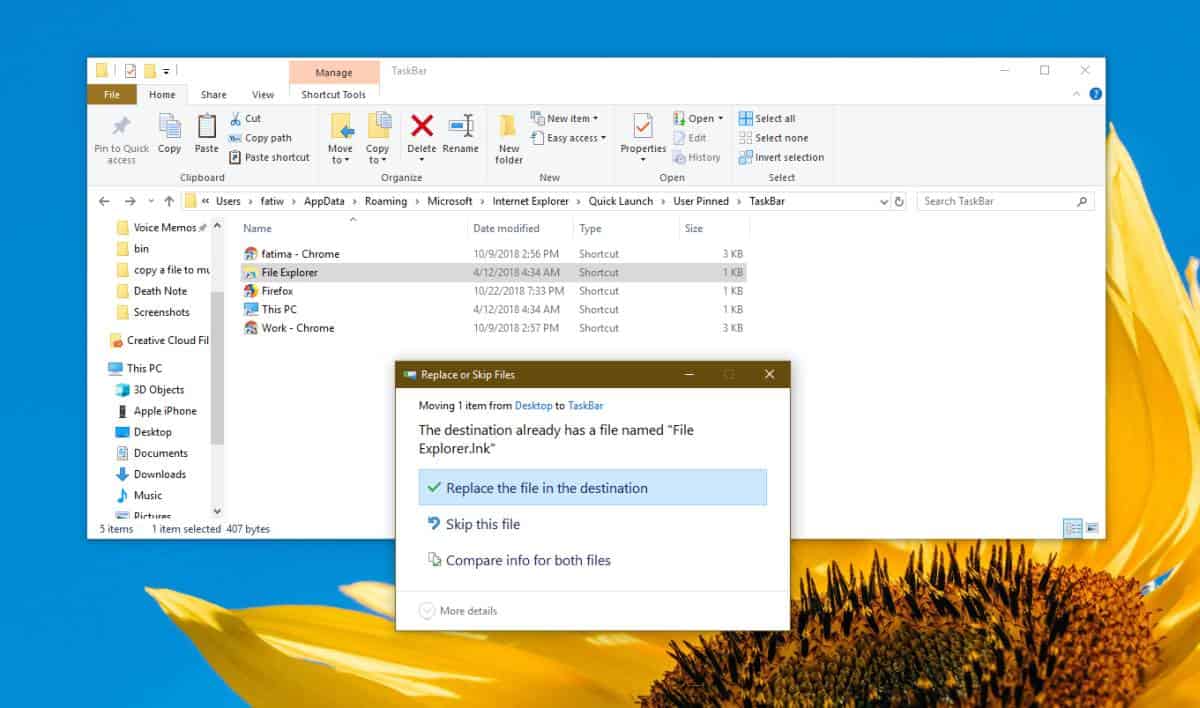
Sulje kaikki File Explorer -ikkunat ja napsauta sitten tehtäväpalkin File Explorer -kuvaketta. Tämä avaa File Explorer valitsemasi kansion.
Jos joudut koskaan vaihtamaan File Resurssienhallinnannapsauta hiiren kakkospainikkeella tehtäväpalkkiin kiinnitettyä File Explorer -kuvaketta ja napsauta avautuvassa valikossa hiiren kakkospainikkeella File Explorer -vaihtoehtoa. Valitse pikavalikosta Ominaisuudet.
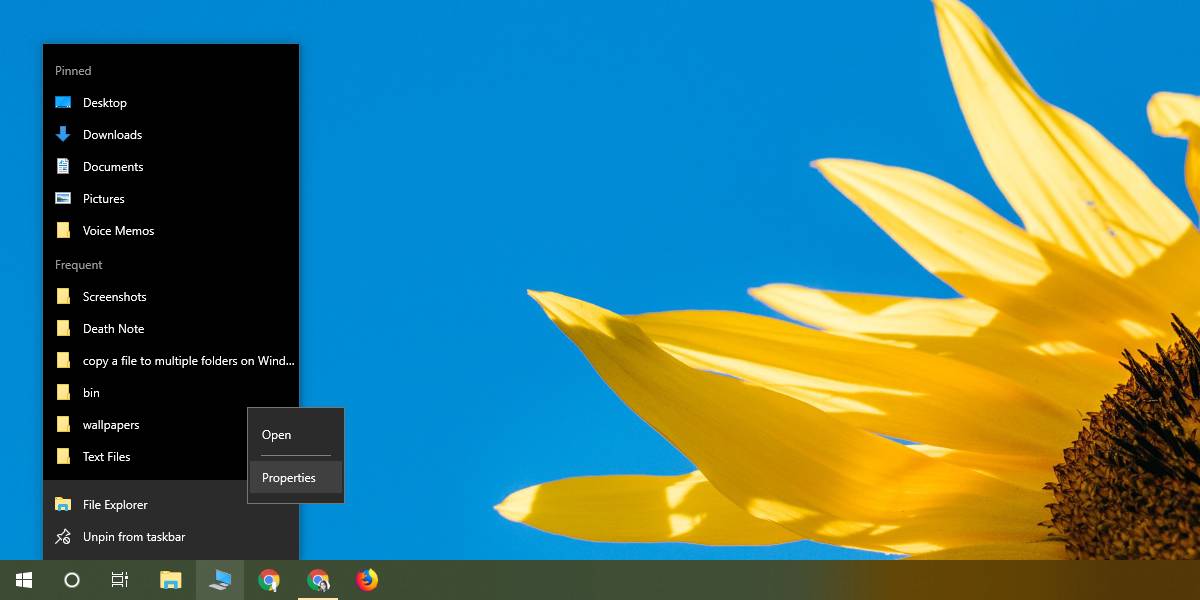
Ominaisuudet-ikkuna avautuu pikakuvakkeellevälilehti. Tällä välilehdellä on tavoitekenttä, jota voit muokata. Liitä seuraava kohdekenttään ja napsauta Käytä. Sulje kaikki File Explorer -ikkunat ja napsauta sitten tehtäväpalkin File Explorer -kuvaketta. Se avataan joko tälle tietokoneelle tai pikakäynnille asetuksista riippumatta.
explorer.exe
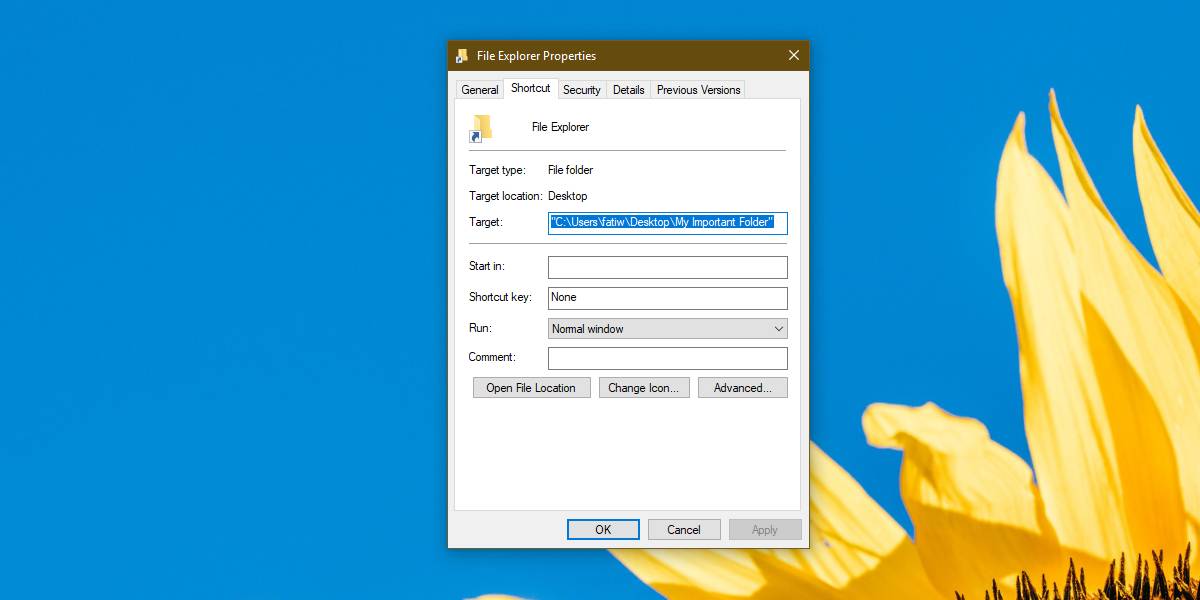
Mainitsimme, että tällä pienellä tempulla on rajoituksia. Se toimii vain tehtäväpalkkikuvakkeen kautta. Muut File Explorer -sovelluksen avaavat pikakuvakkeet avaavat edelleen tämän tietokoneen tai pikakäytön. Voit yrittää korvata muita File Exploreria avaavia pikakuvakkeita, mutta kaikkia pikakuvakkeita ei voida korvata tai niiden kohdekansiota muokata.













Kommentit